QRコードを読み込んでもSONY a7iiiとiPadがWi-Fiで繋がらない理由を解決
Sony α7m3とiPadがWi-Fiで繋がらなかった理由

どーも、こんばんは。バズメンくんです。今日は先日購入したソニー ミラーレス一眼 α7 III ILCE-7M3
が何故かWi-Fiにつながらず、アプリが使えないのでちょっと手こずった件です。
<始まり>
まず、アプリ経由でカメラから直接(ケーブルを接続することなく)パソコンやiPadにデータを送れるらしいということでソニーのカメラ用アプリ『imaging edge desktop』をインストール。カメラ側に表示されているQRコードを読み込むと接続ができるらしい。ところがこれが失敗。
なんで?
iPadのOSが古い?>最新にしてみた。でもダメ。
なんでよ〜
原因は・・・
iPad側のWi-Fi設定でした。
通常通り、自分のモバイルWi-Fiに接続したままカメラとの接続を試みていたのですが、これがダメだったらしいです。
まず、自分のiPadを環境設定から接続解除してWi-Fiを切ります。
そうなんです。まず最初に自分のWi-Fiを切るのです!
その後、α7iiiのスマートフォン操作設定画面で表示されたssid等をiPadのWi-Fi接続画面に新たに入力します。これでカメラとiPadを直にWi-Fi接続できます。
すると、どうでしょう。きちんとカメラが読み込まれ、無事にアプリを起動できました。
カメラ側で設定を表示する画面(ここでWi-Fi接続用のデータが表示される)写真↓
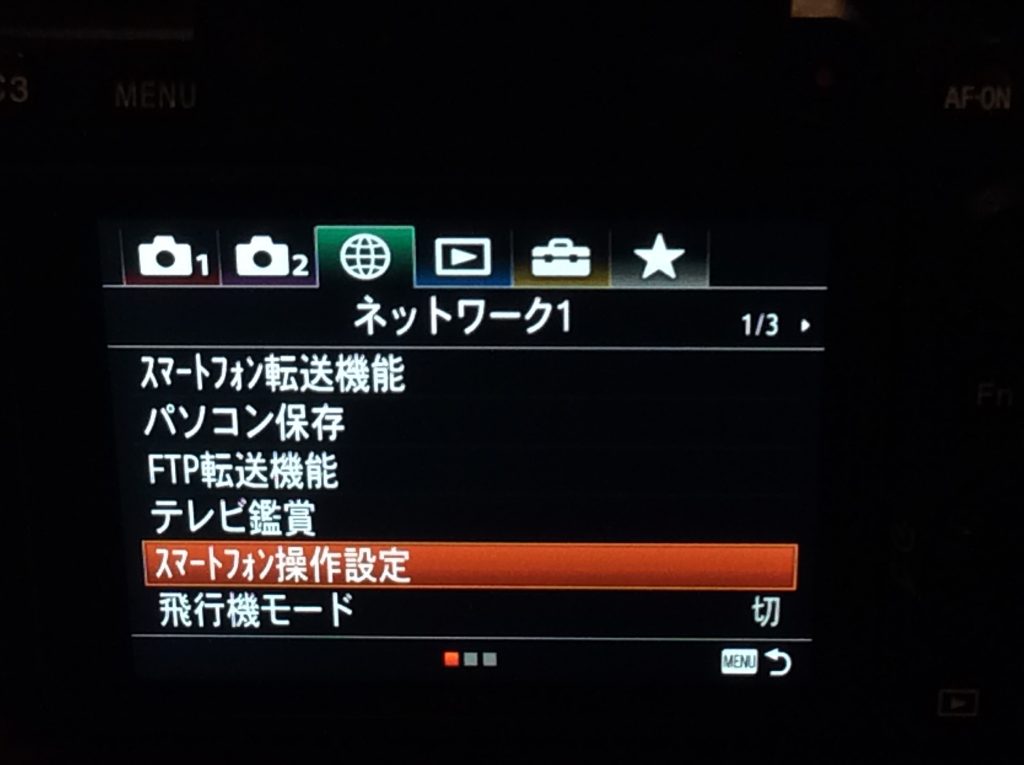
以下の写真では見切れていますが、接続情報という欄にQRと文字でWi-Fiのデータが表示されます。(自分はQRがうまくいかなかったので、文字データの方をiPadのWi-Fi設定に打ち込みました)
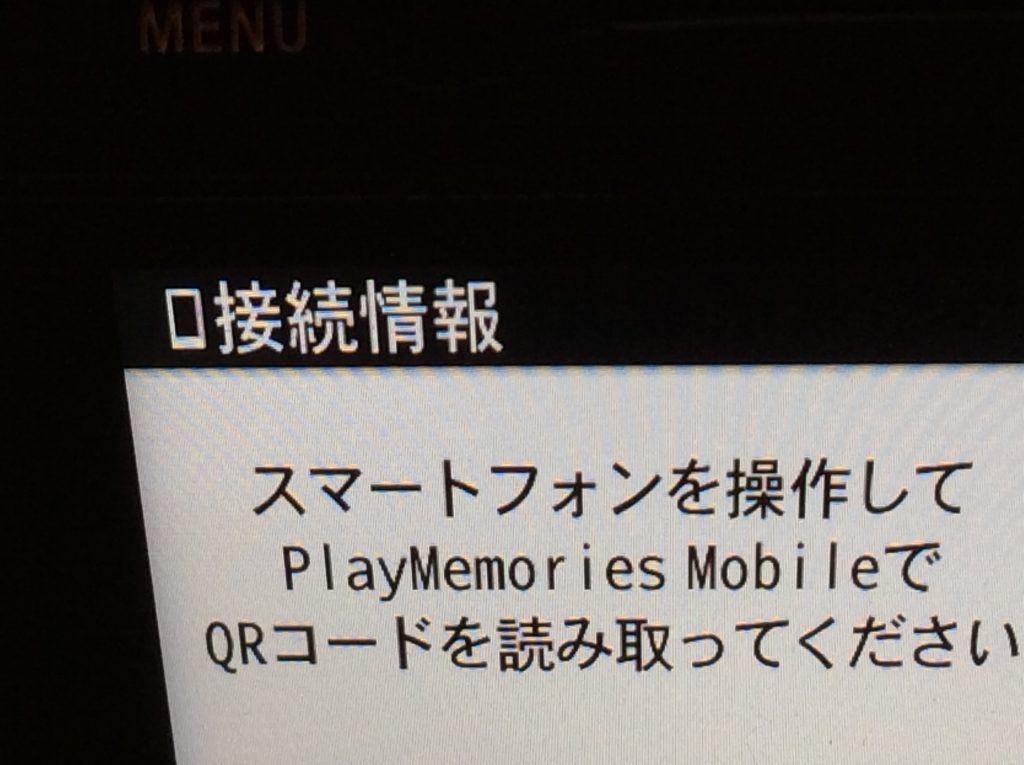
大事なのは
・普段つなげているWi-Fiを一旦切ること(家のWi-FiやモバイルWi-Fi等)
・新たにカメラに表示されたSSIDをWi-Fi接続画面に入力し新規接続する。
接続完了!
これで、Wi-Fi経由でカメラからiPadに簡単に写真を送れます。家のWi-FiやモバイルWi-Fiを使わないで写真のやり取りができるのは便利ですね。
カメラを持って散歩に行きたくなりました。あ〜そうだ!ジンバル買いました!
届いたら早速使ってみます。またこのサイトにも書きますのでお楽しみに。
さて、今日はこの辺で。あ〜すっきりした。

 ここが変だよMacBook Air M4 2025 乗り換え実感[その2]
ここが変だよMacBook Air M4 2025 乗り換え実感[その2] 動画編集をMacBook Pro2020からMacBook Air M4 2025へ乗り換えて感じたこと[その1]
動画編集をMacBook Pro2020からMacBook Air M4 2025へ乗り換えて感じたこと[その1] 最強の剪定鋏のバネを変えたよ_雑草を刈る庭の手入れに最高のハサミ
最強の剪定鋏のバネを変えたよ_雑草を刈る庭の手入れに最高のハサミ ついに発表SONY FX2!!と、FX30のスペックを比べてみた
ついに発表SONY FX2!!と、FX30のスペックを比べてみた 速報【楽天スーパーセールでCFexpressカードが一万円を切ったよ!】
速報【楽天スーパーセールでCFexpressカードが一万円を切ったよ!】
コメントを残す